獺友們平常在用 LINE 聊天的時候,會習慣傳貼圖嗎?如果你是在聊天時,都習慣會傳貼圖給對方的人,那麼你的貼圖應該也不少對吧,在手機版的 LINE 中,除了能從「設定」來變更貼圖順序外,其實,還有一個超簡易的方法能快速變換貼圖/表情貼的順序,在 Android 和 iOS 版本的 LINE 都適用,以下會用 Android 版本的 LINE 來示範,一起來看看要怎麼操作
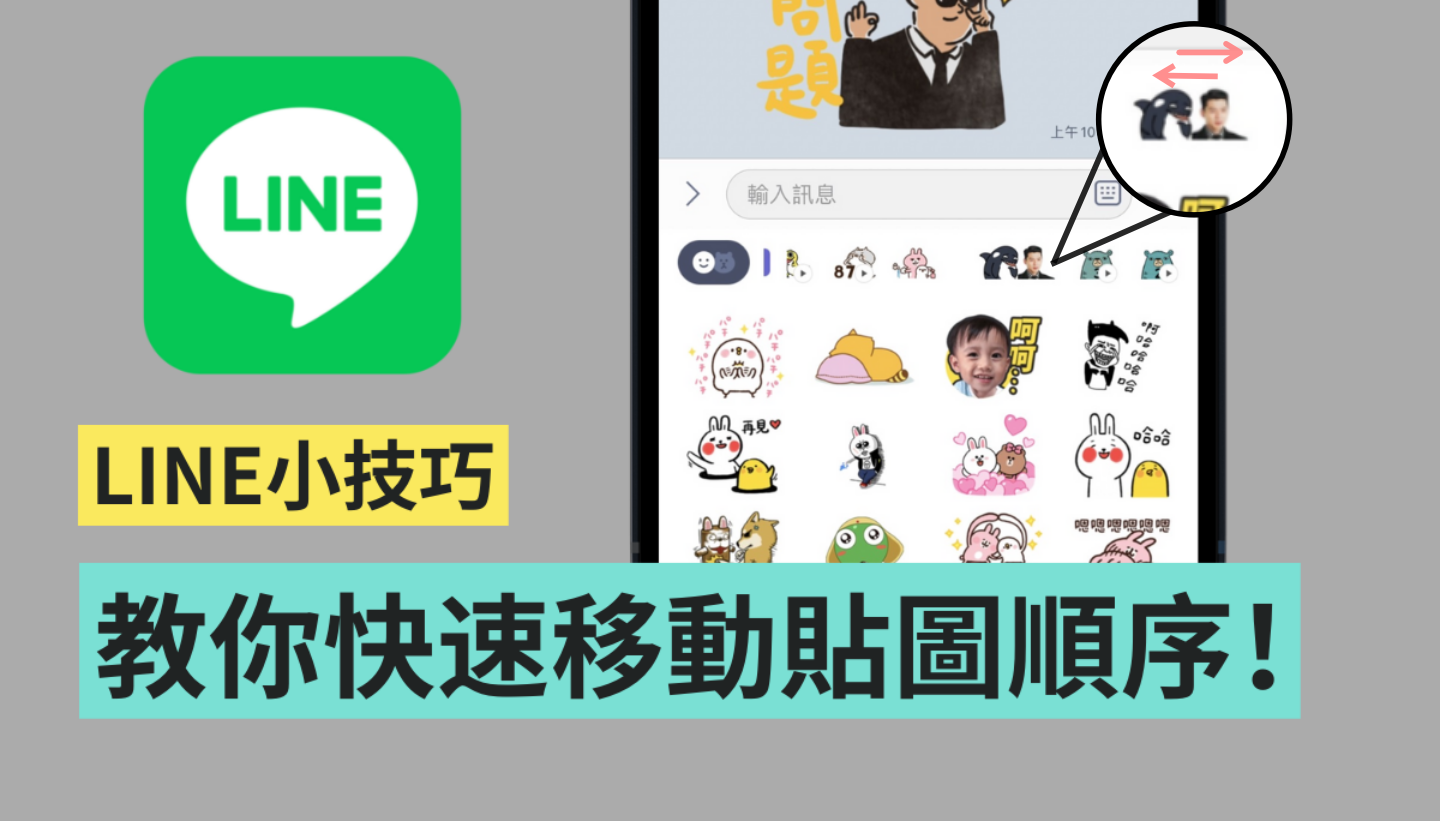
首先,進到聊天室頁面後,點選「貼圖和表情貼」的圖示選項
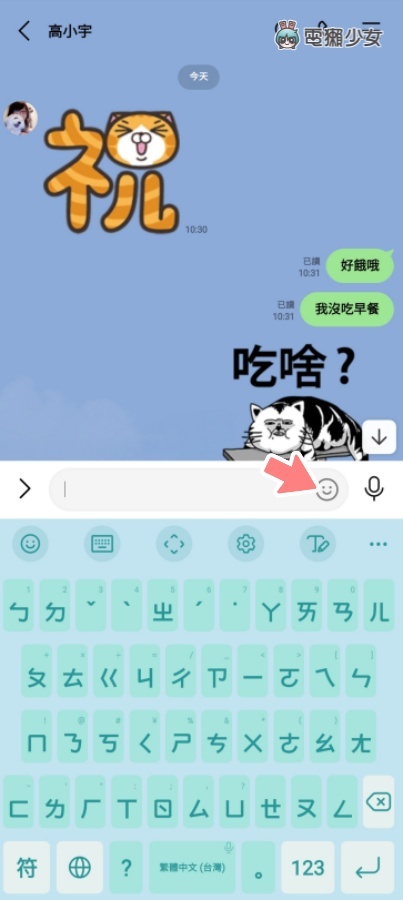
接著長按你想移動的貼圖,再把它移動到你想要放置的順序,就大功告成啦。若想移動表情貼的順序,也能透過一樣的方式來做到哦
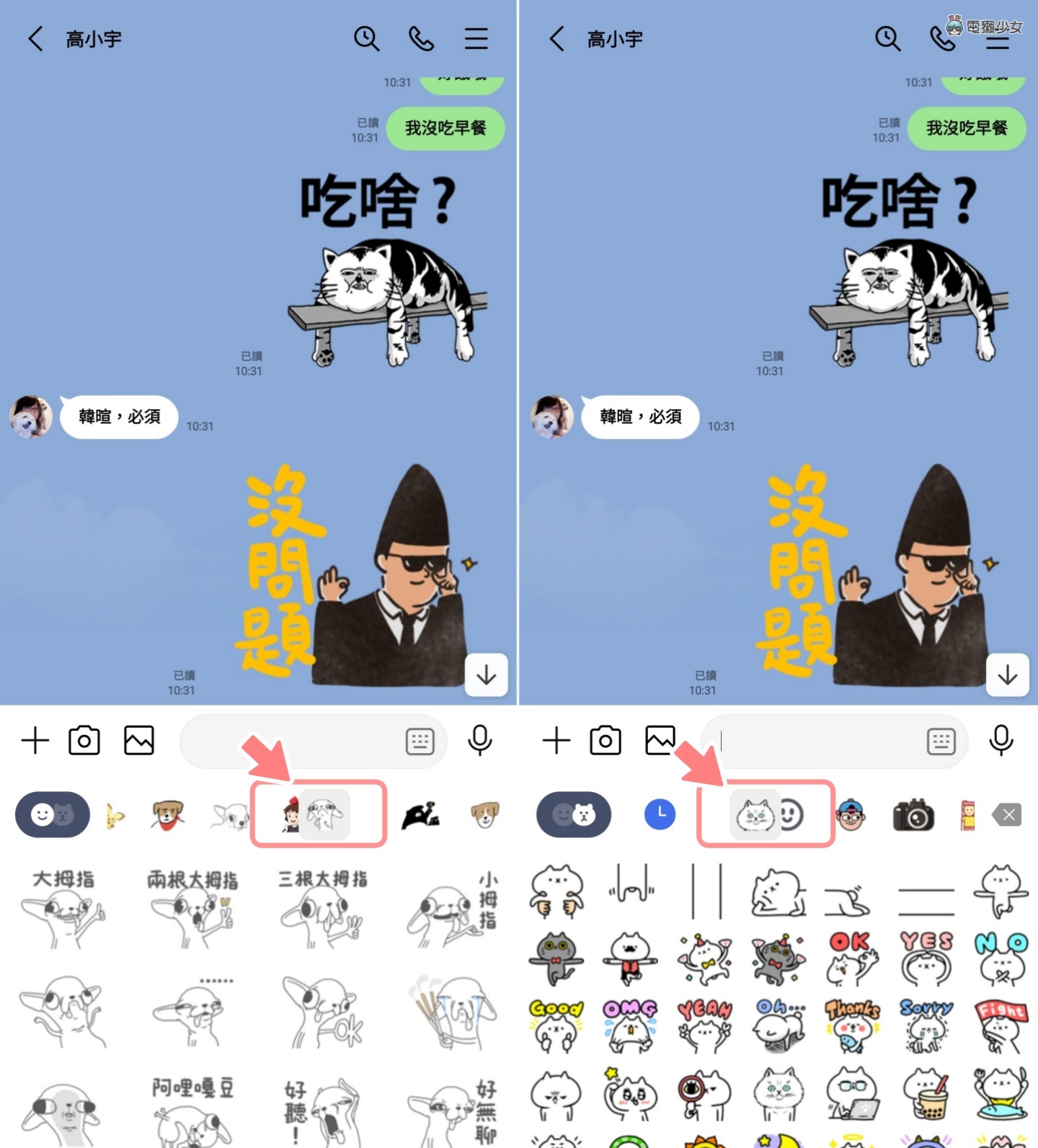
不過,如果你是想針對整個貼圖庫的順序大改動的話,大家也還是能從原本你知我知的路徑:點選「設定」>>「貼圖」>>「變更順序/刪除貼圖」,來移動、變更貼圖的順序,或刪掉看不順眼的貼圖
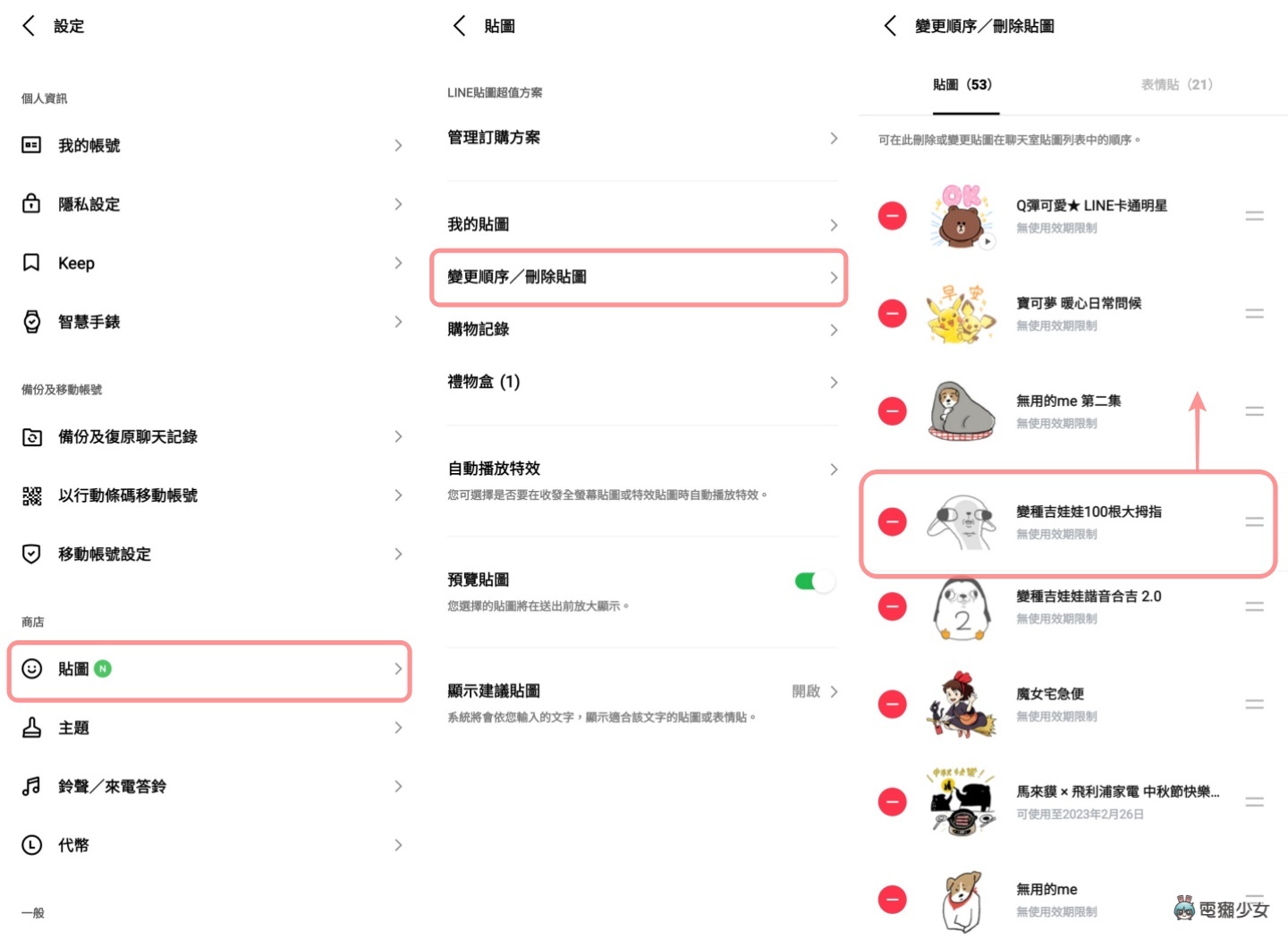
我覺得這個方法還滿方便的,可以讓你在和朋友聊天的同時,一邊更換貼圖的順序。而 LINE 不僅在手機版上能變更貼圖的順序。LINE 電腦版前陣子更新後,也可以讓用戶自行在電腦版的介面上,變更、移動貼圖的順序,或將不想看到的貼圖隱藏起來,以上方法提供給大家參考,有興趣獺友趕緊來試試吧
